В некоторых случаях требуется убрать пробелы в цифрах в таблице Excel, для того, чтобы производить вычисления, а выполнить это можно при помощи инструкции ниже.
Видеоинструкция
Как убрать пробелы в цифрах в Excel (Способ №1)
Для этого необходимо использовать формулу:
=СЖПРОБЕЛЫ(C2)
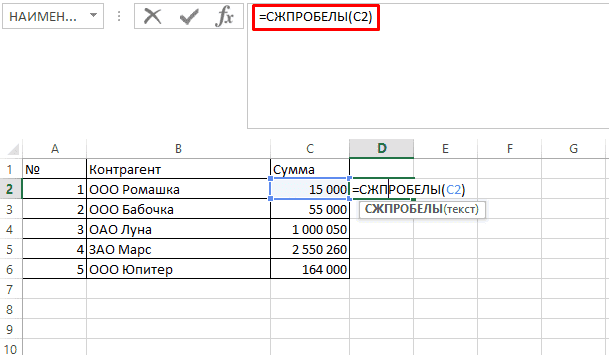
Все готово.
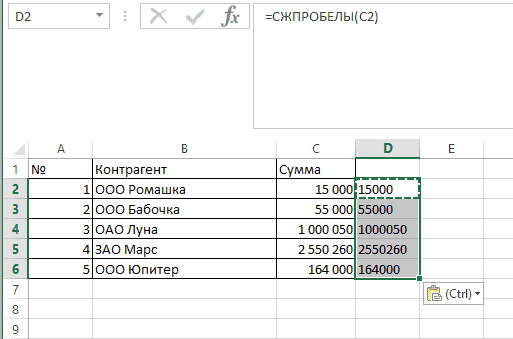
Способ №2
Выполнить можно выделив нужный диапазон для изменения, после чего нажимаем на «Главной»-«Найти и заменить».
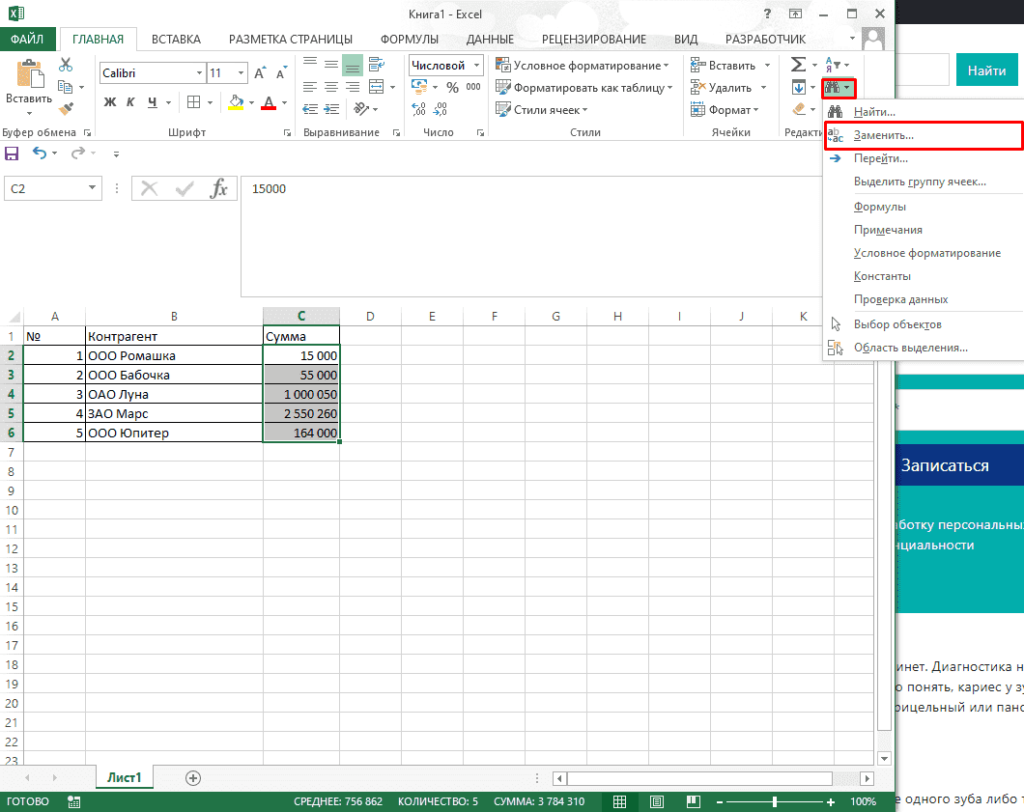
После в первом поле вводим пробел, а второе оставляем пустым.
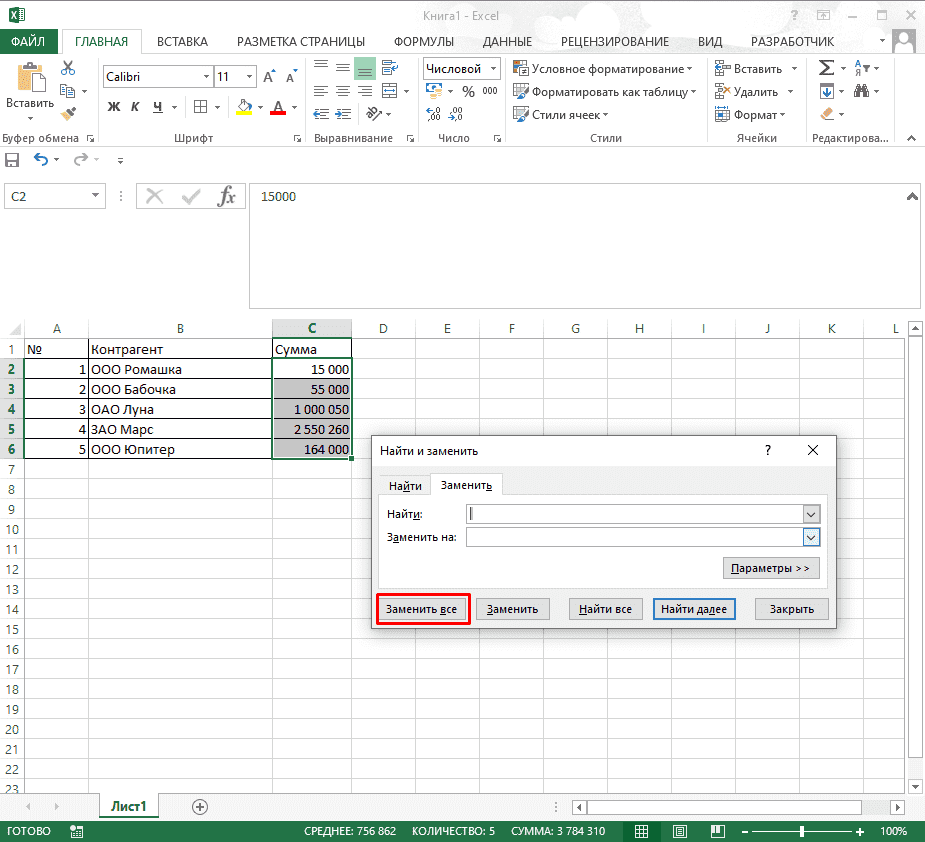
Задача выполнена.
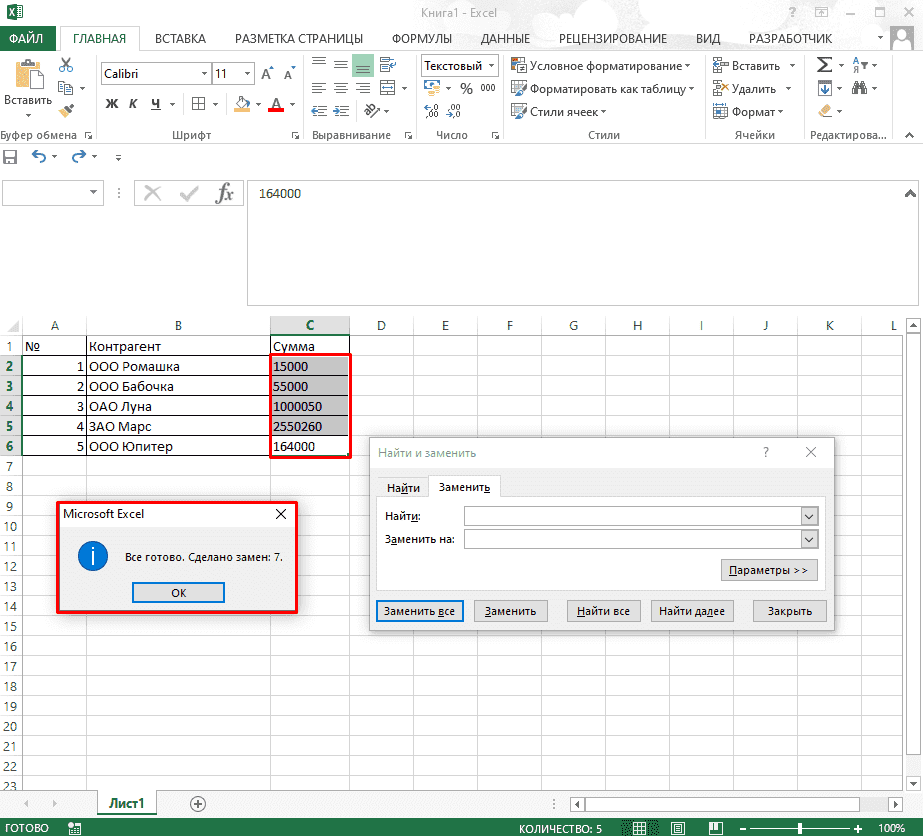
Как удалить пробелы в цифрах в Эксель (Способ №3)
Дополнительно для решения проблемы можно воспользоваться конструкция:
=ПОДСТАВИТЬ(C2;» «;»»)
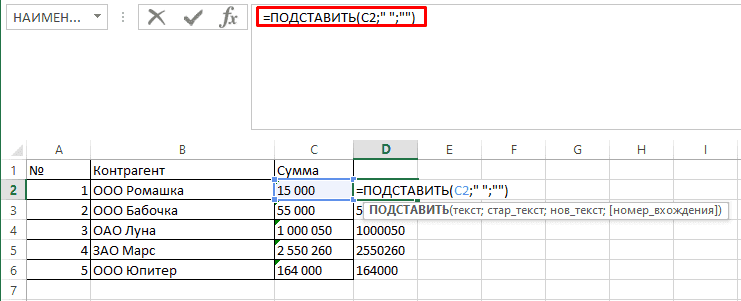
Готово.
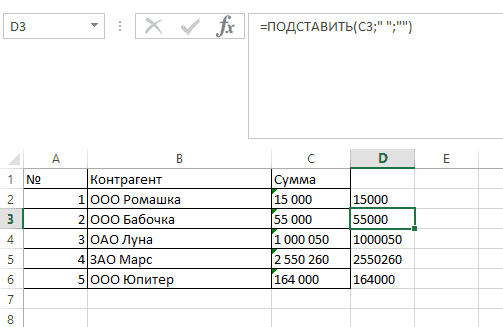
Способ №4
Выделив нужный диапазон нажимаем правой клавишей мыши после чего выбираем «Формат ячеек».
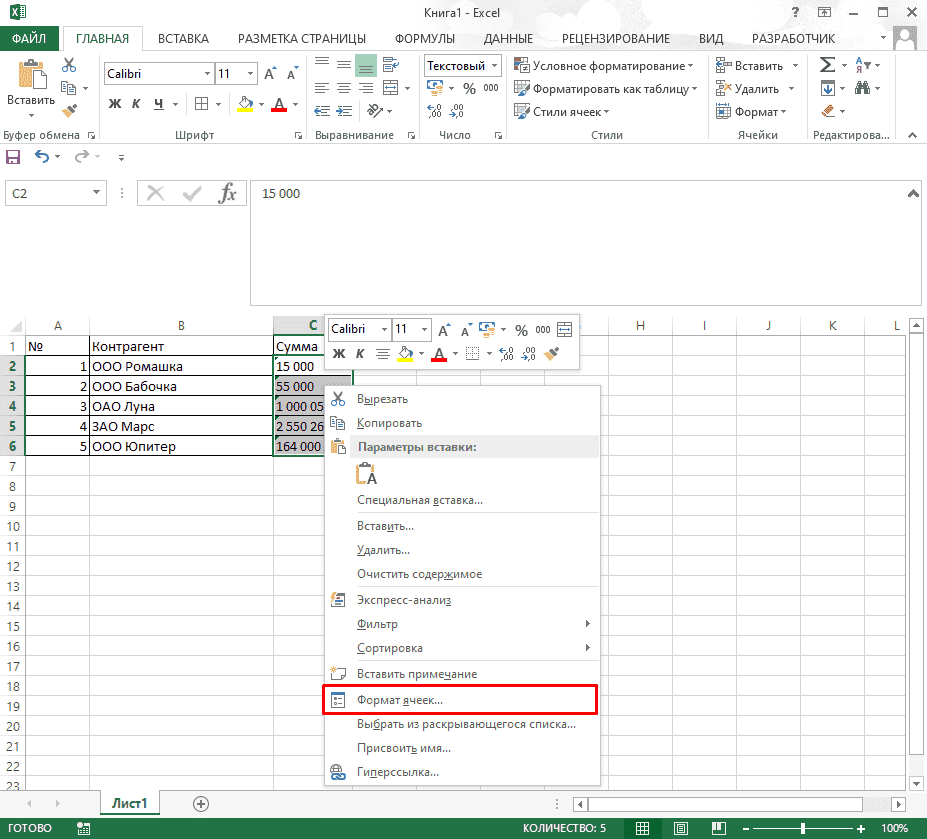
После этого указываем числовой с 0 знаков после запятой.
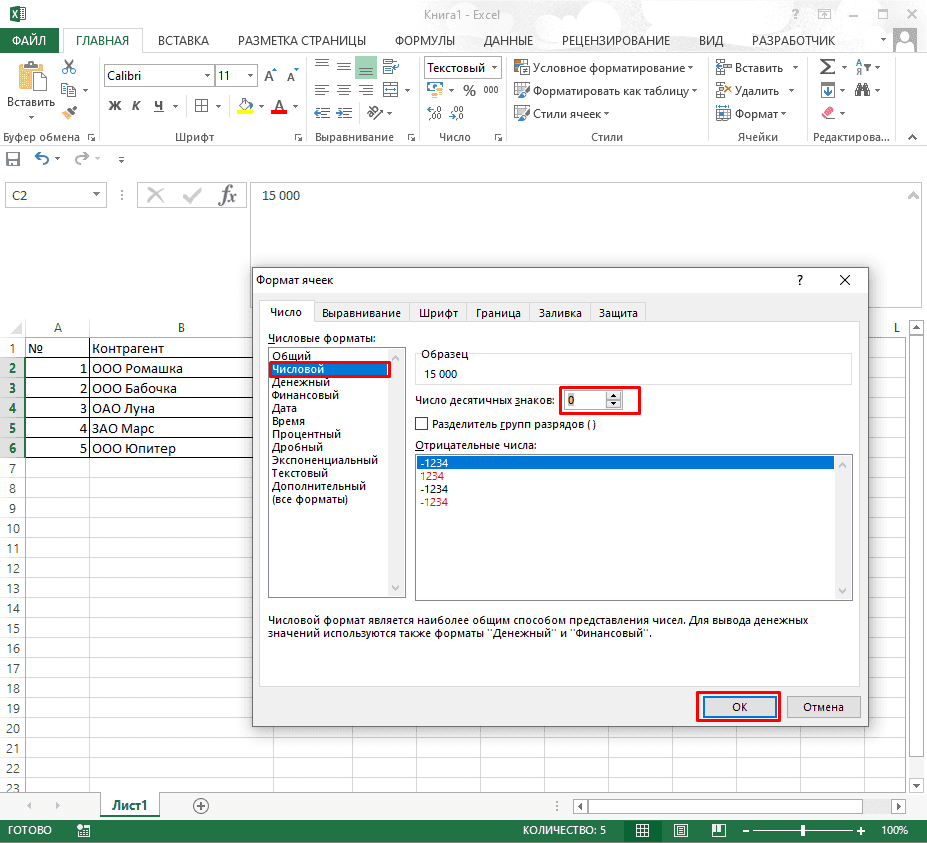
Готово.
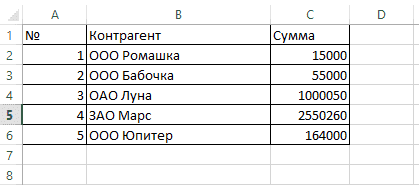
Подписывайтесь на наш канал в Яндекс.Дзен
Подписывайтесь на наш Telegram-канал
Подписывайтесь на наш Youtube-канал
Подписывайтесь на нашу группу ВКонтакте





